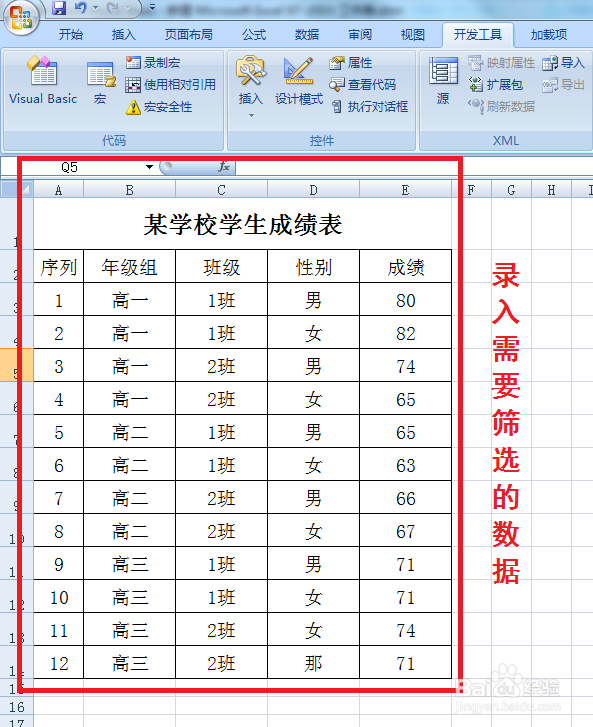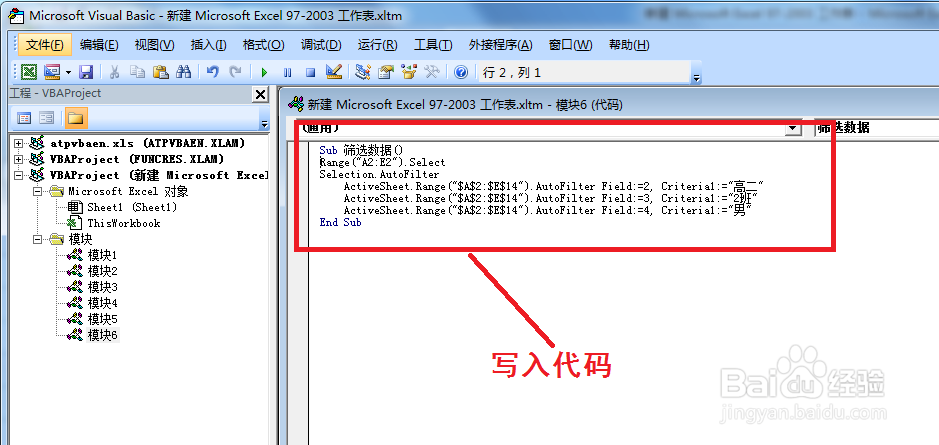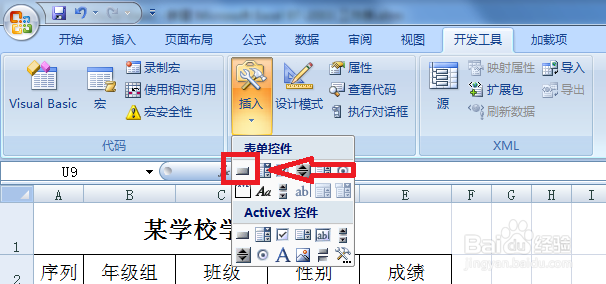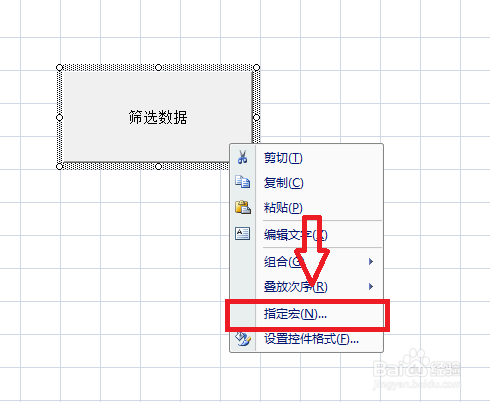1、点击鼠标右键,选择“新建”选项,然后点击“mircosoft office Excel 2007”选项新建一个Excel文件。
2、录入需要筛选的数据。
3、图片插入完成后,选择“开发工具”选项,然后点击“宏”。
4、写明代码名称,然后点击“创建”按钮。
5、写入筛选重复值的VBA代码,主要利用的代码为“Selection”和“Autofliter”。
6、点击插入一个按钮控件,并命名为“筛选数据”。
7、选中“筛选数据”控件,然后点击鼠标右键,选择“指定宏”。
8、将编写的代码指定至按钮控件上,然后点击“确定”按钮。
9、点击一次按钮控件,需要的数据就自动被筛选出来了。